Håndtering af flere IMAP-konti i Outlook er encinch, men mangler direkte linking / synkronisering af andre IMAP-kontoemner; kalendere, huskeliste osv. Organisering af kalenderelementer i flere konti forveksler udelukkende big-time, det er derfor bedre at importere alle kalenderelementer fra flere e-mail-konti under en hude.
Eksport af Google Kalender
Åbn Google-kalender, fra venstre sidelinie, under Mine kalendere, klik på Indstillinger.

Det åbner kalenderindstillinger i hovedvinduet. Klik nu på Eksporter kalendere for at gemme kalenderen på dit lokale drev.
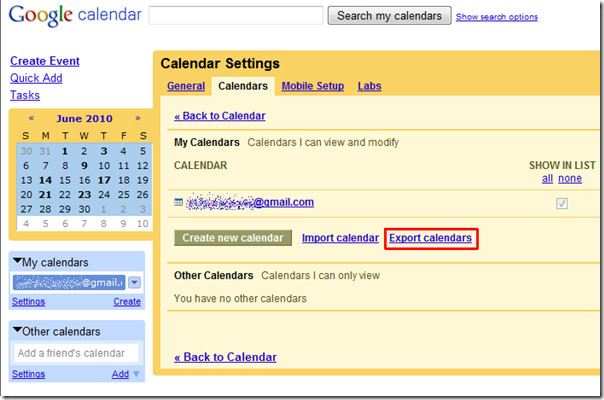
Eksport af AOL-kalender
Åbn AOL-mailkonto, og klik på Kalender for at se den fra venstre sidepanel.
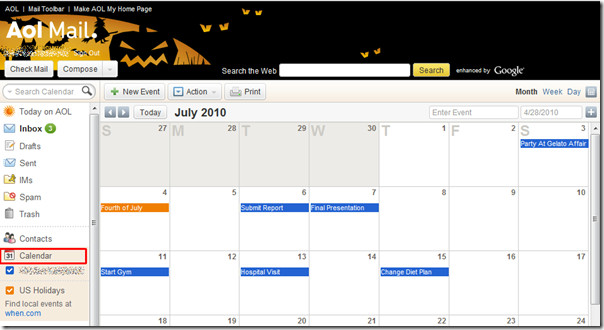
Klik på Eksporter fra rullelisten Handling.
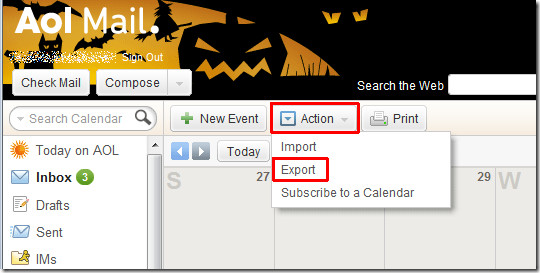
Det åbner vinduet Eksportkalender, vælger Start og slutdato for at eksportere specifikt kalenderinterval.
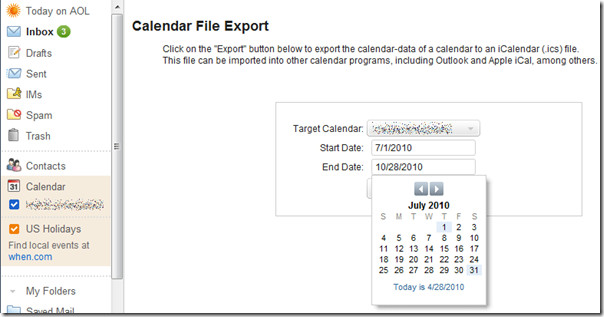
Klik nu på Eksporter for at gemme det på det lokale drev.
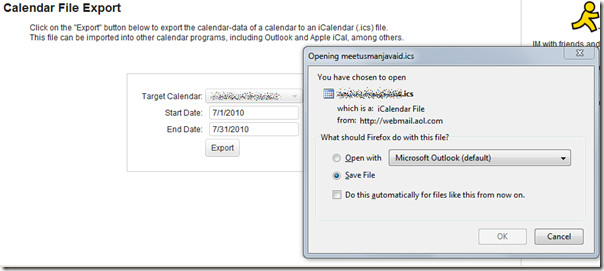
Import af kalendere i Outlook
Start Outlook 2010, naviger til menuen Filer, klik på Åbn, og klik til sidst på Importer.
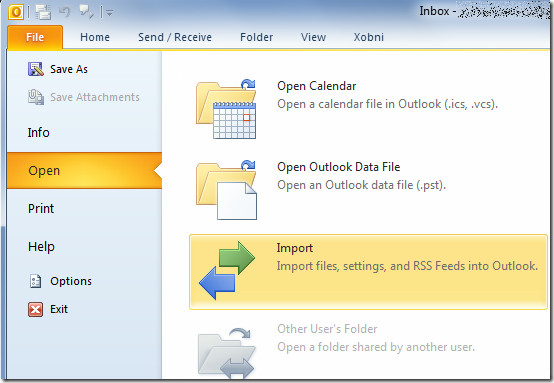
Det åbner guiden Import og eksport, vælg Importer en iCalendar (.ics) fra listen og klik på Næste.
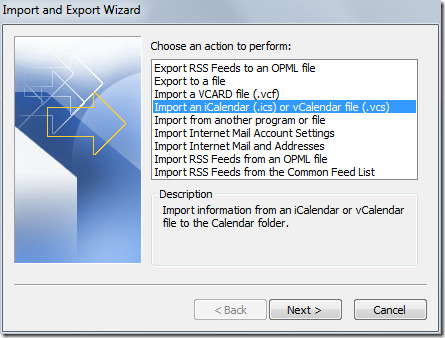
Gennemse dialogboksen, nu naviger til mappen, hvor Google-kalenderen er bosiddende, vælg filen og klik OKAY.
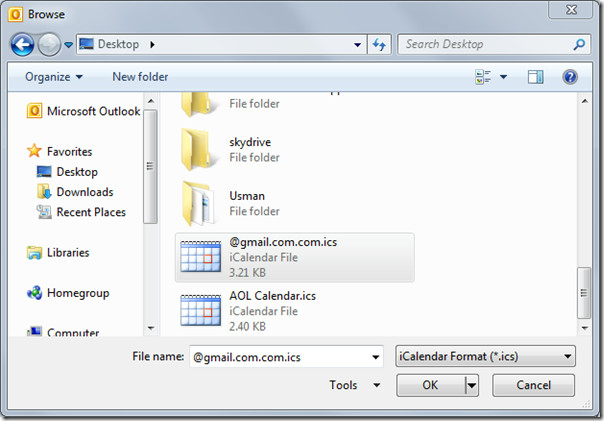
Der vises en meddelelsesboks, der spørger, om du vil importere kalender i eksisterende Outlook-kalender eller oprette en ny. Klik på Importer for at tilføje alle begivenheder i den eksisterende Outlook-kalender.
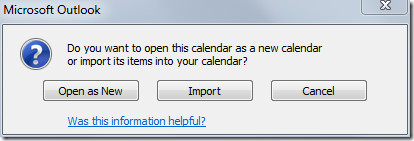
Klik på Kalender i Outlook-hovedvinduet fra venstre sidepanel.
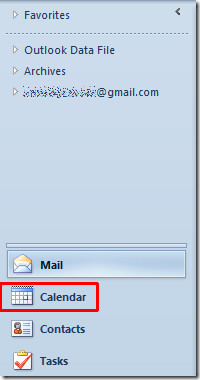
Det åbner hovedkalendervinduet nunaviger til den måned, som du har tilføjet Google kalenderbegivenheder til. Som du kan se på skærmbilledet nedenfor, at det har tilføjet alle Google-varer i Outlook-kalenderen.
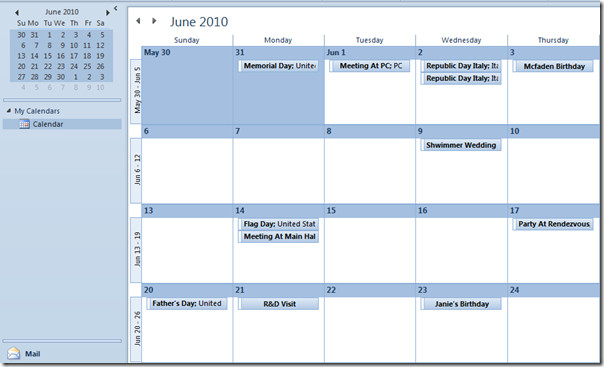
Gentag den samme importprocedure for at importere AOL-kalenderelementer.

Du kan også tjekke tidligere gennemgåede guider om, hvordan du ændrer standardindstillinger for e-mail-skrifttype og tema i Outlook 2010 & Sådan læses e-mail som almindelig tekst i Outlook 2010.













Kommentarer